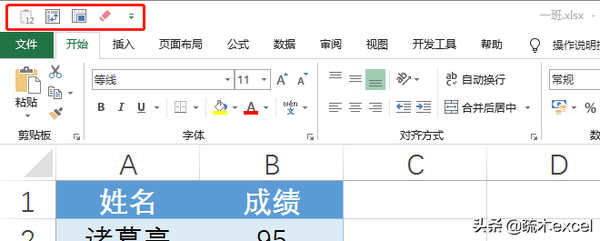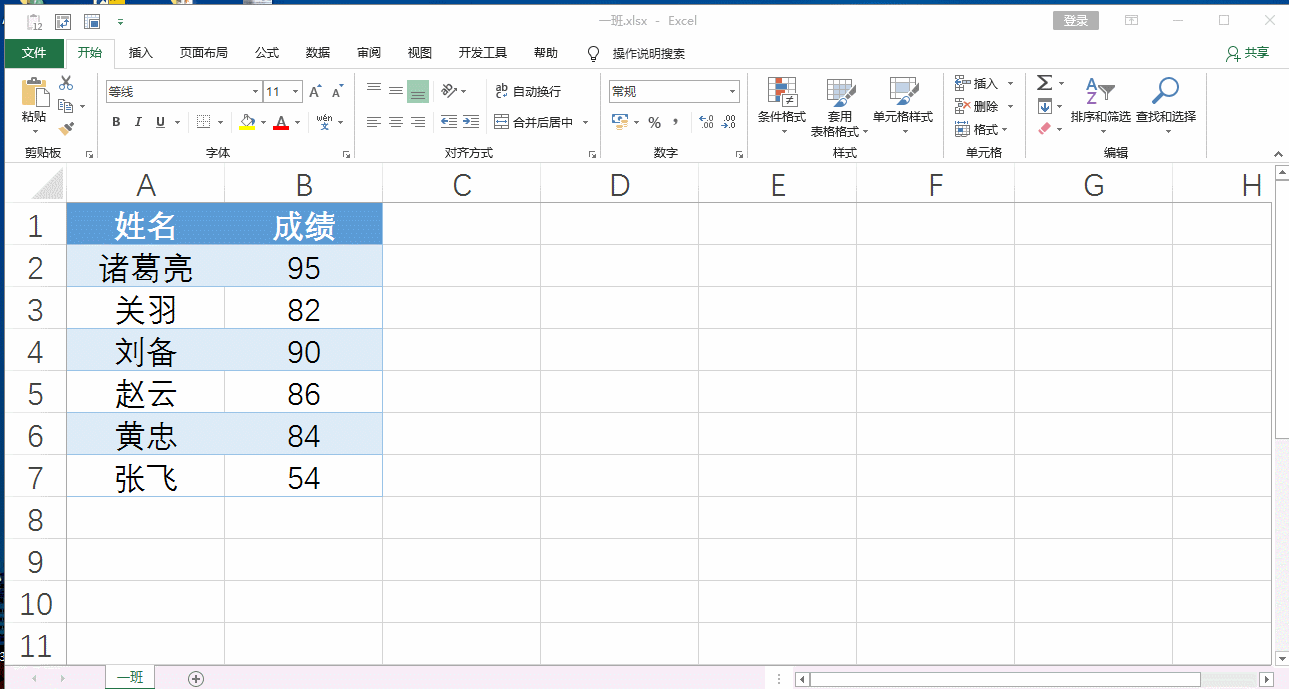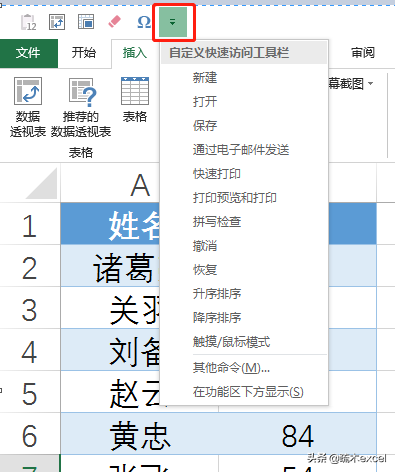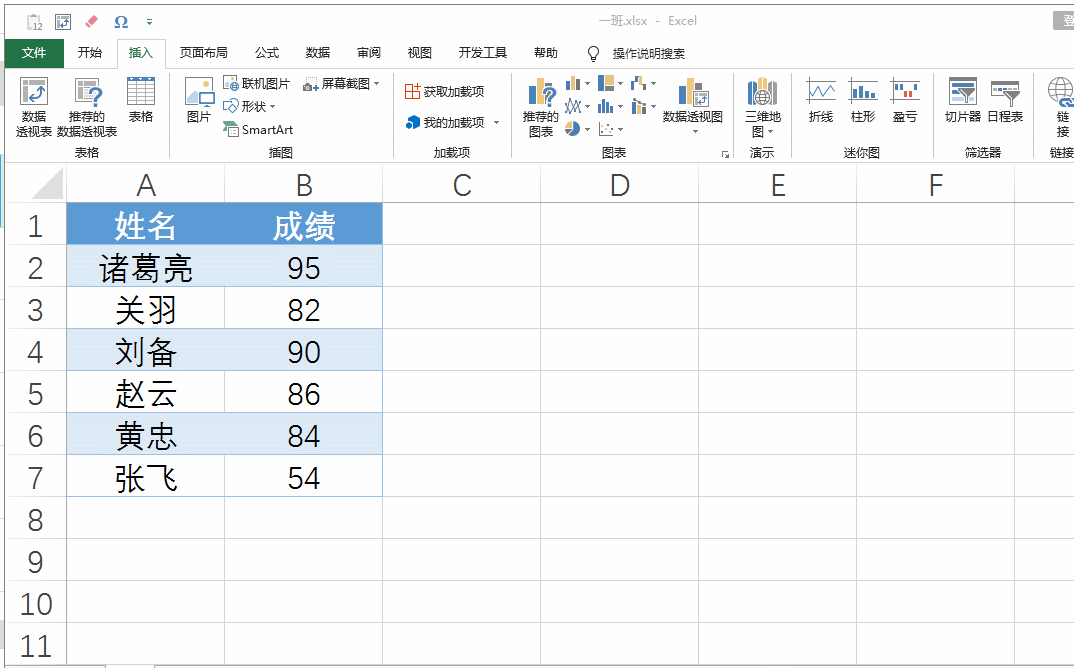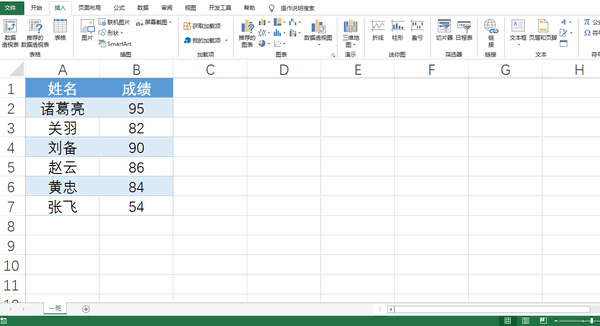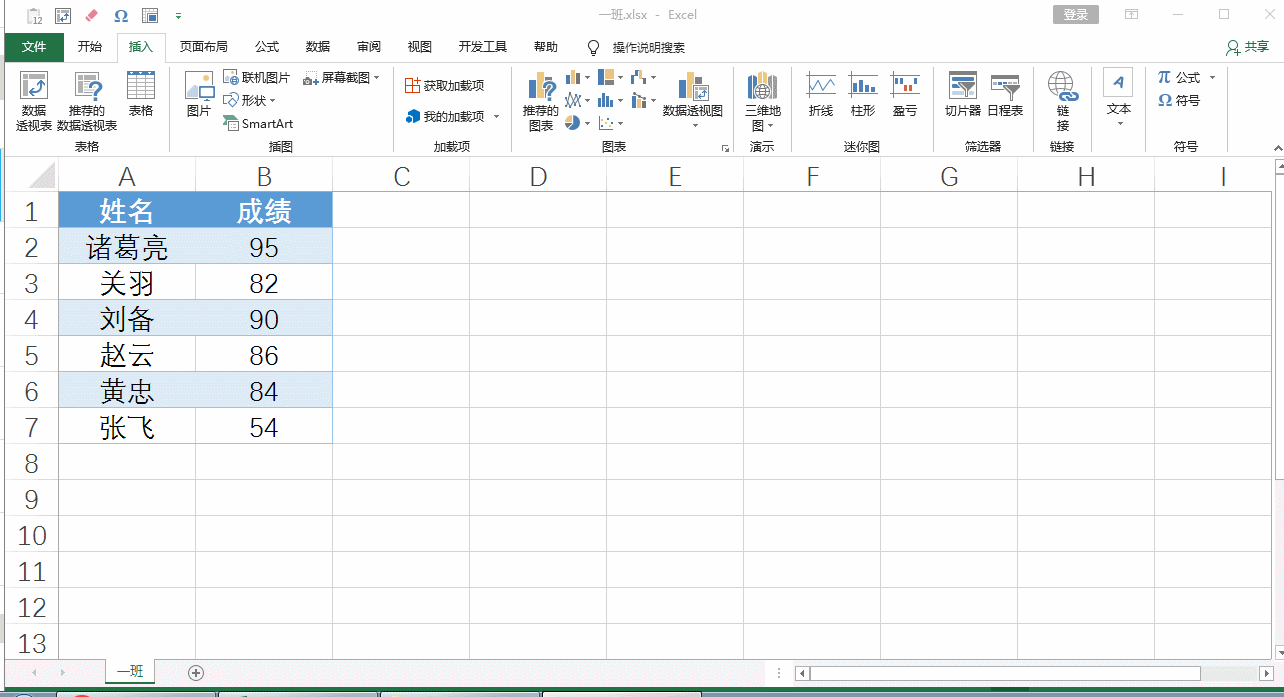excel快速访问工具栏在哪(excel快捷工具栏怎么设置)
在excel左上角是快速访问工具栏选项,可能很多朋友使用经常使用这里的保存或者撤销这些基础的功能吧,其实这些默认的功能通过系统中的快捷键就可以实现了。
为了能提高工作效率,下图中的快捷键已经按照我自己的习惯进行设置。本文就给大家介绍一下如何使用好快速访问工具栏的功能吧。
一、添加快速访问工具栏功能。
通过对相关功能点击鼠标右键添加。
比如我想把全部清除或者符号添加到快速访问工具栏。只要选择相应的选项点鼠标右键——添加到快速访问工具栏即可。
通过下拉箭头添加。
通过快速访问工具栏右边的下拉箭头可以添加差用的功能选项,比如打开、快速打印等。
通过快速访问工具栏选项添加。
可以通过三种方式打开快速访问工具栏选项。分别是1.上图中下拉箭头中的其他命令、2.选择快速访问工具栏的任一功能点鼠标右键——自定义快速访问工具栏、3.文件——选项——快速访问工具栏。
以第2种方法为例,在打开的自定义快速访问工具栏中选择所有命令——找到切换全屏视图——添加到右侧——确定即可
二、使用快速访问工具栏功能。
使用快速访问工具栏功能有鼠标点击和快捷键alt 数字两种方法。鼠标点击直接点相关功能就可以了。
快捷键是通过alt 数字的组合键实现,比如上图中添加了切换到全屏视图在快速访问工具栏的第五个位置,直接按alt 5就可以了。按esc可以退出全屏视图。
同理,前面添加的清除全部在第四个位置,选择区域按alt 4即可。
三、排序和删除快速访问工具栏功能。
对快速访问工具栏的内容进行排序时,打开选项中的快速访问工具栏,在右侧的方框中选择相关功能,按方框右侧的上下箭头就可以进行排序了。
如果要删除快速访问工具栏中的功能,在相关功能中右键选择从快速访问工具栏删除即可。
这就是本文介绍的快速访问工具栏的相关功能,赶快试试吧。
赞 (0)